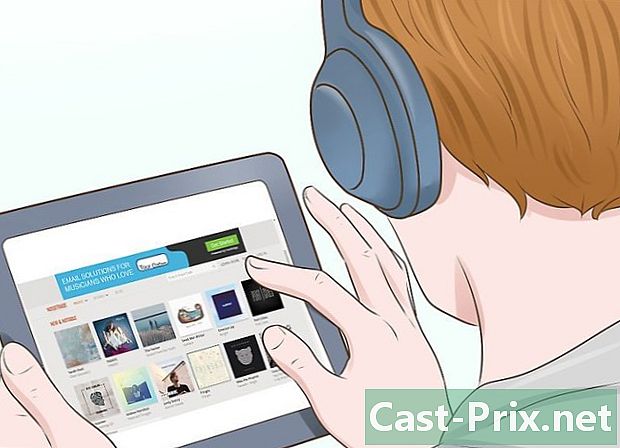গুগল ডক্স কীভাবে ডাউনলোড করবেন
লেখক:
Randy Alexander
সৃষ্টির তারিখ:
2 এপ্রিল 2021
আপডেটের তারিখ:
1 জুলাই 2024

কন্টেন্ট
- পর্যায়ে
- পদ্ধতি 1 একটি ডেস্কটপ কম্পিউটারে একটি Google ডক্স ফাইল ডাউনলোড করুন
- পদ্ধতি 2 আইফোনে একটি গুগল ডক্স ফাইল ডাউনলোড করুন
- পদ্ধতি 3 অ্যান্ড্রয়েডে একটি গুগল ডক্স ফাইল ডাউনলোড করুন
গুগল ডক্স ই ডকুমেন্টগুলি তৈরি এবং অনলাইনে সেভ করার ক্ষমতা সরবরাহ করে। প্রয়োজনে ডকুমেন্টগুলি আপনার কম্পিউটার, আইফোন বা অ্যান্ড্রয়েডে ডাউনলোড করতে পারেন।
পর্যায়ে
পদ্ধতি 1 একটি ডেস্কটপ কম্পিউটারে একটি Google ডক্স ফাইল ডাউনলোড করুন
- গুগল ডক্স খুলুন। আপনার ওয়েব ব্রাউজারে এই পৃষ্ঠায় যান। আপনি যদি নিজের গুগল অ্যাকাউন্টে সাইন ইন হয়ে থাকেন তবে এটি গুগল ডক্স পৃষ্ঠাটি খুলবে।
- আপনি যদি নিজের গুগল অ্যাকাউন্টে সাইন ইন না করে থাকেন তবে প্রথমে আপনার পাসওয়ার্ডের পরে আপনার ঠিকানা প্রবেশ করুন।
-

একটি নথি নির্বাচন করুন। আপনি আপনার ব্রাউজারে যে দস্তাবেজটি খুলতে চান তাতে ক্লিক করুন। -

ক্লিক করুন ফাইল. এই বিকল্পটি পৃষ্ঠার উপরের বাম দিকে অবস্থিত এবং একটি ড্রপ-ডাউন মেনু খুলবে।- আপনি যদি ম্যাক ব্যবহার করছেন তবে ক্লিক করতে ভুলবেন না ফাইল ওয়েব ব্রাউজারে এবং স্ক্রিনের উপরের বাম কোণে নয়।
-

নির্বাচন করা ফর্ম্যাটে ডাউনলোড করুন. এই বিকল্পটি ড্রপ-ডাউন মেনুতে রয়েছে ফাইল। একটি কনুয়েল মেনু খুলতে এটিতে ক্লিক করুন। -

একটি বিন্যাস চয়ন করুন। কনুয়েল মেনুতে, এটিতে ক্লিক করে উপলভ্য ফাইল ফর্ম্যাটগুলির মধ্যে একটি নির্বাচন করুন। আপনার মধ্যে পছন্দ হবে মাইক্রোসফ্ট ওয়ার্ড (.docx) (একটি শব্দ নথি তৈরি করতে) বা পিডিএফ ডকুমেন্ট (.pdf) (একটি পিডিএফ তৈরি করতে)। গুগল ডক্স ফাইলটি আপনার কম্পিউটারে ডাউনলোড করা হবে।- আপনার ওয়েব ব্রাউজারের সেটিংসের উপর নির্ভর করে আপনার ফাইলটি ডাউনলোড করার আগে আপনাকে ডাউনলোডটি নিশ্চিত করতে বা কোনও ব্যাকআপ অবস্থান নির্বাচন করতে হবে।
পদ্ধতি 2 আইফোনে একটি গুগল ডক্স ফাইল ডাউনলোড করুন
- এই পদ্ধতির সীমাবদ্ধতাগুলি কী তা জানুন। দুর্ভাগ্যক্রমে, আপনি সরাসরি আপনার আইফোনে একটি Google ডক ফাইল ডাউনলোড করতে পারবেন না। তবে, ইন্টারনেটের সাথে সংযুক্ত না হয়েও ফাইলটি দেখার এবং সম্পাদনার জন্য অফলাইনে উপলব্ধ করা সম্ভব।
-

গুগল ড্রাইভ খুলুন। একটি সাদা পটভূমিতে সবুজ, হলুদ এবং নীল ত্রিভুজ দেখতে দেখতে Google ড্রাইভ অ্যাপ্লিকেশন আইকনটিতে আলতো চাপুন। আপনি যদি নিজের Google অ্যাকাউন্টে সাইন ইন করেন তবে এটি আপনার গুগল ড্রাইভ পৃষ্ঠাটি খুলবে।- আপনি লগ ইন না থাকলে চালিয়ে যেতে আপনার ঠিকানা এবং পাসওয়ার্ড লিখুন।
-

আপনার গুগল ডক ফাইলটি সন্ধান করুন। আপনি যে ফাইলটি ডাউনলোড করতে চান তাতে Google ড্রাইভের হোম পৃষ্ঠাটি স্ক্রল করুন। -

প্রেস ⋯. এই বিকল্পটি Google ডক ফাইলের ডানদিকে অবস্থিত এবং একটি কনুয়েল মেনু খুলবে। -

স্যুইচটিতে নীচে স্ক্রোল করুন অফলাইনে উপলব্ধ
. আপনি যখনই প্রয়োজন হবে তখন আপনি এখন ফাইলটি অ্যাক্সেস করতে সক্ষম হবেন তা বোঝাতে স্যুইচটি নীল হয়ে যাবে।- ইন্টারনেট সংযোগ ছাড়াই ফাইলটি অ্যাক্সেস করতে Google ড্রাইভ অ্যাপ্লিকেশনটি খুলুন এবং ফাইলটি খুলতে টিপুন।
পদ্ধতি 3 অ্যান্ড্রয়েডে একটি গুগল ডক্স ফাইল ডাউনলোড করুন
-

আপনি কি করতে পারেন বা না করতে পারেন তা জেনে নিন। ডেস্কটপ কম্পিউটারগুলির বিপরীতে, আপনি কেবলমাত্র একটি অ্যান্ড্রয়েড ডিভাইসে পিডিএফ ফর্ম্যাটে একটি Google ডক ফাইল ডাউনলোড করতে পারেন। আপনি যদি এটিকে সম্পাদনযোগ্য বিন্যাসে রাখতে চান তবে আপনি এটি অফলাইনে উপলব্ধ করতে পারেন:- গুগল ড্রাইভ খুলুন এবং প্রয়োজনে সাইন ইন করুন
- প্রেস ⋮ গুগল ডক ফাইলের নীচে ডানদিকে;
- সুইচ স্লাইড অফলাইনে উপলব্ধ.
-

গুগল ড্রাইভ খুলুন। গুগল ড্রাইভ অ্যাপ্লিকেশনটি খোলার জন্য সাদা পটভূমিতে সবুজ, হলুদ এবং নীল ত্রিভুজ আইকনটি আলতো চাপুন। আপনি যদি নিজের Google অ্যাকাউন্টে সাইন ইন করে থাকেন তবে আপনার গুগল ড্রাইভ পৃষ্ঠাটি খুলবে।- আপনি যদি গুগল ড্রাইভে সাইন ইন না হয়ে থাকেন তবে আপনার অ্যাকাউন্ট নির্বাচন করুন (বা আপনার ঠিকানা লিখুন) এবং এগিয়ে যাওয়ার আগে আপনার পাসওয়ার্ড টাইপ করুন।
-

আপনি যে গুগল ডক ফাইলটি ডাউনলোড করতে চান তা সন্ধান করুন। আপনি যে ফাইলটি ডাউনলোড করতে চান তাতে Google ড্রাইভের হোম পৃষ্ঠাটি স্ক্রল করুন। -

প্রেস ⋮. এই বোতামটি ফাইলের নীচে ডানদিকে রয়েছে। একটি ড্রপ-ডাউন মেনু খুলতে আলতো চাপুন।- আরেকটি পদ্ধতি হ'ল দীর্ঘক্ষণ ফাইলটির থাম্বনেল টিপুন।
-

নির্বাচন করা ডাউনলোড
. এই বিকল্পটি ড্রপ-ডাউন মেনুতে রয়েছে।- আপনি যদি দৈর্ঘ্যে নথির থাম্বনেইল টিপেন, আপনি পর্দার নীচে এই বিকল্পটি দেখতে পাবেন।
-

চয়ন করুন অনুমোদন. যদি এই প্রথম আপনার ফোনে গুগল ড্রাইভ ফাইলগুলি আপলোড করা হয় তবে আপনাকে আপনার অ্যান্ড্রয়েড ফাইলগুলিতে অ্যাক্সেসের অনুমতি দেওয়ার জন্য বলা হবে। -

আপনার অ্যান্ড্রয়েডে ফাইলটি খুলুন। সোয়াইপ ডাউন করুন এবং মেনুতে প্রদর্শিত Google ডক্স ফাইলটির নাম আলতো চাপুন। আপনার অ্যান্ড্রয়েডের ডিফল্ট পিডিএফ রিডারটিতে ফাইলটি খুলবে।- কিছু অ্যান্ড্রয়েড ডিভাইসে, পিডিএফটি দেখতে আপনাকে প্রথমে অ্যাডোব অ্যাক্রোব্যাট ডাউনলোড করতে হবে।
- আপনি ফোল্ডারে ফাইলটিও খুঁজে পেতে পারেন ডাউনলোড আপনার অ্যান্ড্রয়েড অ্যাপ্লিকেশন ম্যানেজারটি খুলুন, ডাউনলোডগুলি সংরক্ষণ করার জন্য অবস্থানটি নির্বাচন করুন (উদাহরণস্বরূপ এসডি কার্ড) এবং ফোল্ডারটি টিপুন ডাউনলোড.

- আপনি যদি নিজের কম্পিউটারে গুগল ডক্স ফাইলগুলি স্বয়ংক্রিয়ভাবে সংরক্ষণ করতে চান তবে আপনি নিজের মেশিনে ব্যাকআপ এবং সিঙ্ক প্রোগ্রামটি ইনস্টল করতে পারেন। আপনি আপনার কম্পিউটারে গুগল ড্রাইভ ফোল্ডারটি খোলার মাধ্যমে আপনার ফাইলগুলি দেখতে সক্ষম হবেন।
- আইফোন ফাইল অ্যাপ্লিকেশনটিতে একটি Google ড্রাইভ বিভাগ রয়েছে। এটি সক্রিয় করতে, অ্যাপ্লিকেশনটি খুলুন, টিপুন পরিবর্তন পৃষ্ঠায় অন্বেষণ করা, সাদা স্যুইচ স্লাইড গুগল ড্রাইভ তারপরে টিপুন সমাপ্ত। তারপরে আপনি নির্বাচন করতে সক্ষম হবেন গুগল ড্রাইভ এবং ফাইল ড্রাইভে আপনার ড্রাইভ ফাইলগুলিকে অ্যাক্সেসযোগ্য করে তুলতে সাইন ইন করুন।
- গুগল ডক্স ফাইলগুলি সরাসরি আপনার আইফোনে ডাউনলোড করা যায় না।